在绘制CAD图纸的时候,我们绘制的每一套CAD图纸,都有一定的模板需要套用,如果没有CAD模板,每次都重新绘制的话就会比较麻烦,因此我们可以为图纸定制一个CAD模板,不过在定制CAD模板的时候要遵循一定的原则。
CAD模板的定制原则:
1.模板定制流程规范
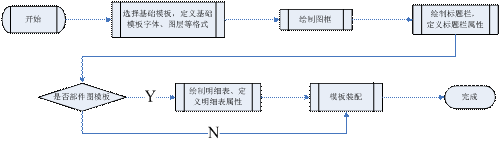
CAD模板定制的流程规范如下图所示,一共包括5步:
a.基础模板的选择及格式定义。
b.绘制图框。
c.绘制标题栏及属性定义。
d.绘制明细表及属性定义。
e.模板装配。
其中对于零件图的模板,不需要进行明细表的绘制及属性定义。
2.基础模板的选择及定制规范
2.1 基础模板的选择
运行浩辰CAD Mechanical 2006,点击【文件】菜单,选择【打开】子菜单,在弹出的【选择文件】对话框中,单击【文件类型】右边的下拉菜单,选择【图形样板(*.dwt)】,系统会自动将目录定位到CAD安装目录中的Template目录下,如果没有定位到该目录,请手动将目录定位到CAD安装目录下的%gCADm 2006%\gCADm\Template,然后选择该目录下的am_gb.dwt文件作为基础模板。

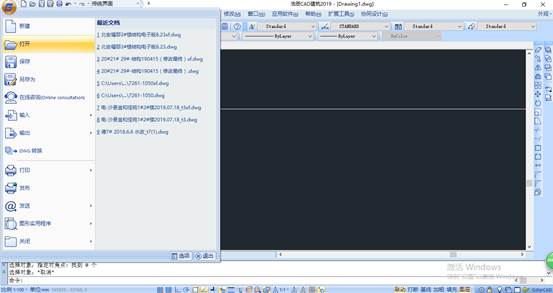
2.2 基础模板的格式设置
2.2.1 图层格式设置
基础模板选择好了以后,接下来对基础格式进行设置,在命令行输入【layer】并按空格或回车执行,打开图层属性管理器,对图层的名称、线型、颜色、粗细等属性进行修改,完成企业标准图层的定义。
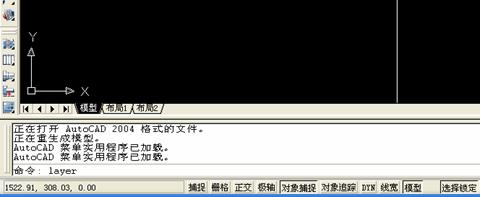
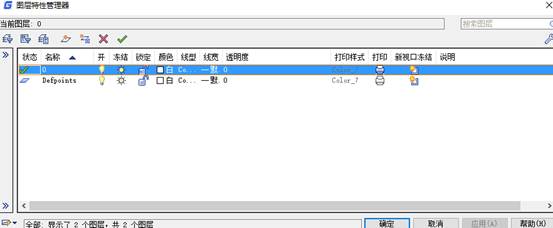
完成企业标准图层的定义

2.2.2 字型格式设置
图层定义完成后,接着对字型进行定义,点击【辅助】菜单,选择【格式】——>【字型】——>字型,弹出【文字样式】对话框。
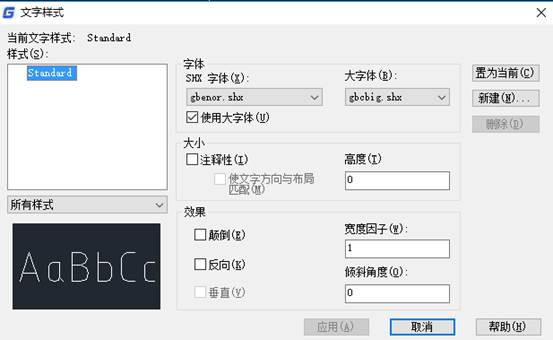
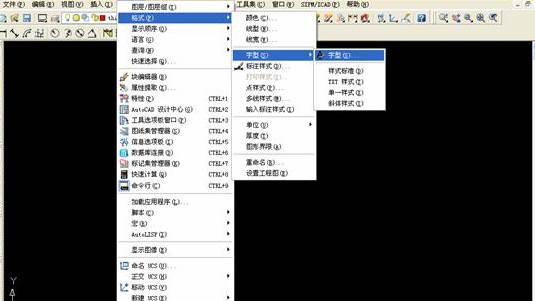
在【文字样式】对话框中点击【样式名】下拉框,选择要修改的字体样式,选择好了以后再设置该字型使用的字体、高度、宽度比例等属性,设置完成后点击【应用】按钮。依此完成每个所需使用的标准字型的定义。
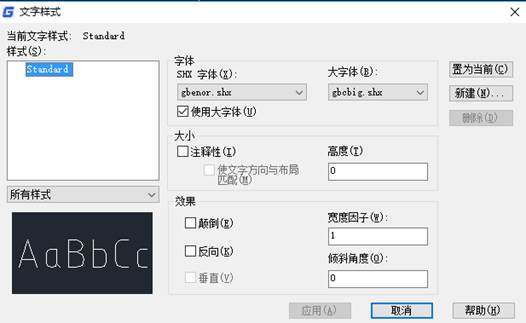
2.2.3 标注样式格式设置
选择菜单【辅助】——>【格式】——>【标注样式】,弹出标注样式管理器窗口。

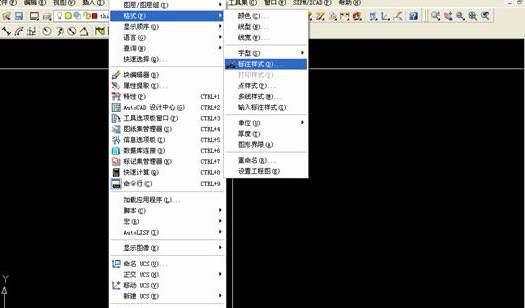
选择要作为标准样式使用的样式,单击窗口右侧的![]() 按钮,在弹出的【修改标注样式】对话框中对该样式进行修改。
按钮,在弹出的【修改标注样式】对话框中对该样式进行修改。
定义标注时使用的规范的直线、符号和箭头及文字等,定义完成后点击【确定】。
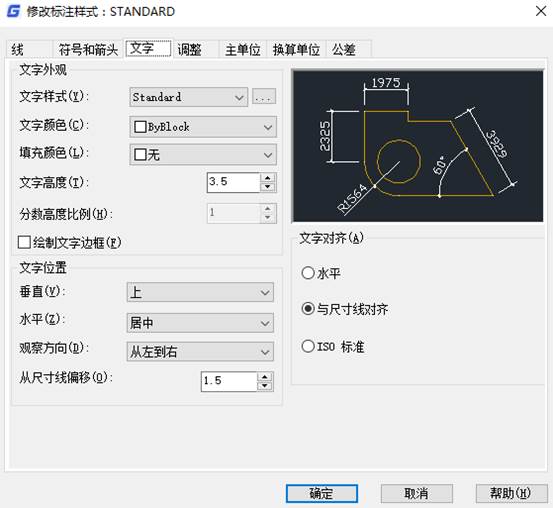
标注样式修改完成后选择该样式,点击【标注样式管理器】窗口右侧的![]() 按钮,将该标注样式设置为默认使用的标注样式,完成后
按钮,将该标注样式设置为默认使用的标注样式,完成后![]() 【标注样式管理器】。
【标注样式管理器】。
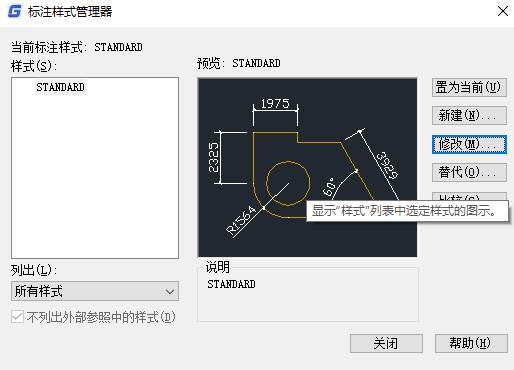
以上就是在CAD绘图软件中,我们可以为绘制的CAD图纸,在软件中按照一定的原则与规范,定制一个CAD模板,方便我们的使用。今天就介绍这么多了。安装浩辰CAD软件试试吧。更多CAD教程技巧,可关注浩辰CAD官网进行查看。

2023-08-28
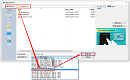
2023-03-02
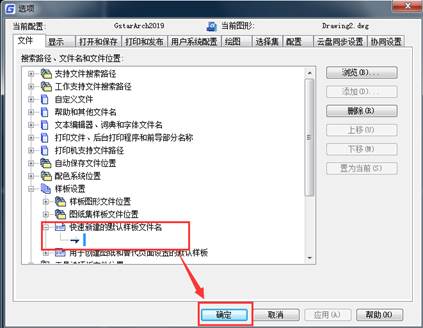
2019-09-16
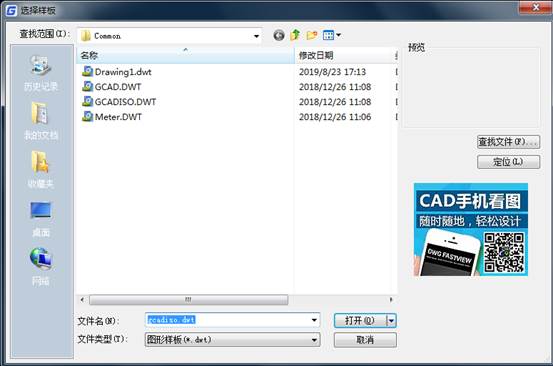
2019-09-16
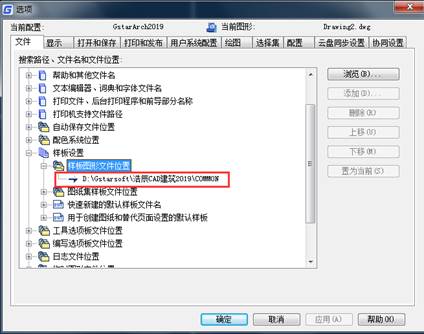
2019-08-29
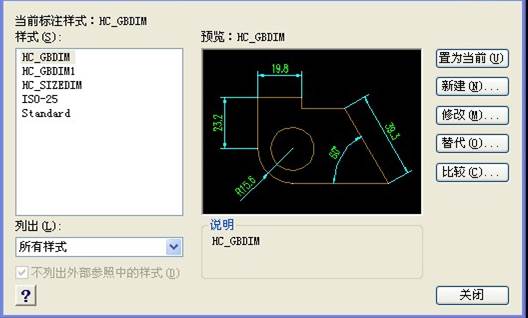
2019-08-23

2019-08-09
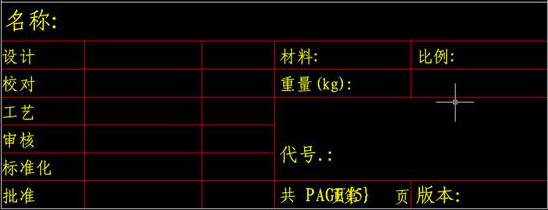
2019-08-09
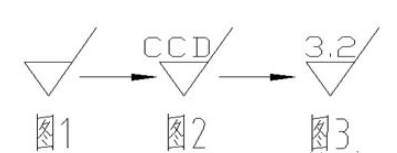
2019-08-08
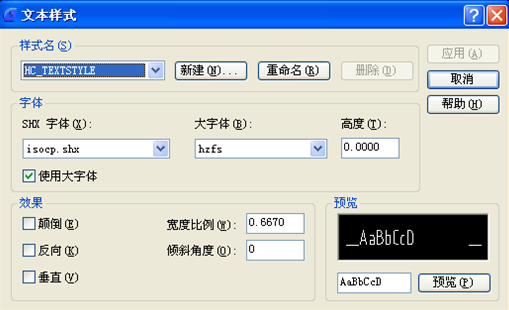
2019-08-01

2019-07-18
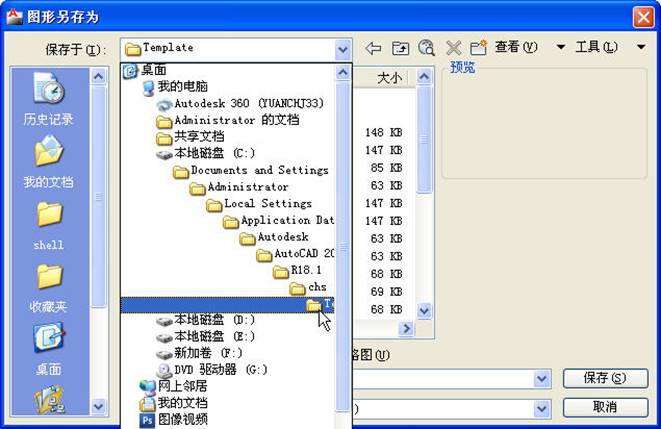
2019-04-25
